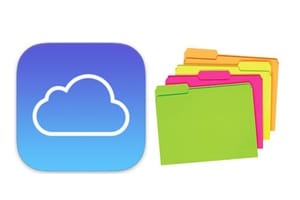创建 Yosemite 恢复盘(操作系统我们建议在至少 8 GB 的 USB 密钥类型存储上进行创建,但是,您可以使用外部硬盘驱动器或 SD 存储卡。另一个先决条件是从 App Store(重新)下载安装文件。OS X 优胜美地(安装后会自动删除)。您必须运行 OS X Lion、Mountain Lion、Mavericks 或 Yosemite 才能学习本教程。请注意不要将用于修复操作系统的 Yosemite 恢复盘与Yosemite 的 USB 启动盘用于安装 Mac OS X。
Yosemite 恢复磁盘:通过 Apple Assistant
如果您不是命令行和终端的专业人士,那么您一定会喜欢这个工具OS X 恢复磁盘向导从苹果网站下载。它的重量不超过 2 MB,名为“RecoveryDiskAssistant.dmg”。启动 DMG 文件、恢复磁盘向导,然后如果您同意,请接受条件。插入磁盘(USB、FireWire、存储卡等)。请注意,您的 USB 闪存盘或外部磁盘将被完全重新格式化。因此,在开始之前,请检查该媒体是否不包含您可能仍需要的任何个人数据!单击继续按钮并让自己接受指导。
Yosemite 恢复磁盘:通过终端
第二种方法是基于Mac终端。插入您的 USB 记忆棒或外部媒体。启动磁盘实用程序。选择该键,转到“擦除”选项卡,然后按“擦除”按钮...您可以选择任何格式、MS-DOS (FAT)、Mac OS 扩展日志格式。无论如何,密钥将被重新格式化。为该密钥指定一个尽可能简单的名称(CLEUSB、USBCLE 等),因为您必须在 Yosemite 终端中输入它。
启动终端窗口(通过 Spotlight 搜索或通过 Finder(应用程序、实用程序、终端)。在命令行中输入:须藤并将 Yosemite 安装文件从 App Store 拖放到终端中。它被称为“安装 OS X Yosemite”。之后添加命令行/Contents/Resources/createinstallmedia –volume /Volumes/NOMDEVOLUME — 应用程序路径 /YOSEMITE.APP。这将为您提供以下窗口。不用说,VOLUMENAME 必须替换为在磁盘工具格式化阶段选择的外部媒体的名称(CLEUSB、USBCLE 等)。
Yosemite 恢复盘:您现在需要测试它......
您所要做的就是输入您的管理员密码。创建恢复磁盘将需要 30 到 50 分钟!然后,您将通过在按住键盘上的 Option (ALT) 键的同时重新启动 Mac 来测试此恢复密钥。如果它有效,并且确实有效,请将其放在角落里。出现问题时它将帮助您解决 Yosemite 问题。